CAD过滤器是一个很好用的工具,它可以从不同的图形中过滤出同样的东西来。所以面对一些图层比较多的图纸,我们经常会需要用到这个工具,如果不知道怎么用的话,快看看下面的CAD过滤器的使用教程吧!
方法/步骤
第1步
假设下面的方框里有不同大小的圆,比如要过滤出其中某圆的数量有多少个。当然在数量不多的情况下,是很容易知道它的数量。在数量较多时可以用过滤的方法来解决这个问题。
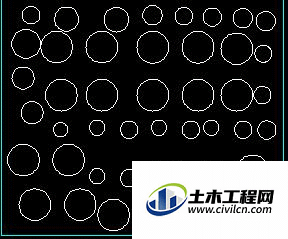
第2步
输入快捷键FI,按空格确认后此时会弹出对象选择过滤器的对话框,如下图所示。
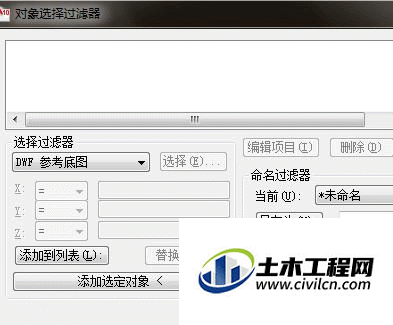
第3步
现在假设要过滤出大圆的数量有多少,选择对话框下方的添加选定对象。此时鼠标变方框,选择其中的大圆,此时又弹出刚才的对话框。

第4步
拉动对话可以从上面知道方框里记录了圆半径,图层,线型,等这个圆的特定的信息。
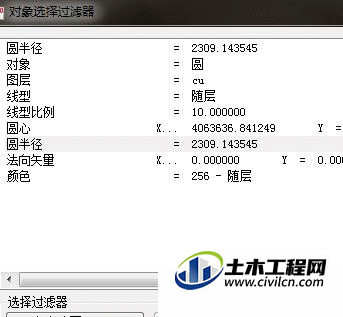
第5步
因为要过滤出大圆的数量,所以可以用圆的半径作为特性来过滤出所需要的圆。在方框里留下圆的半径,其它不需要的信息通通删除掉。
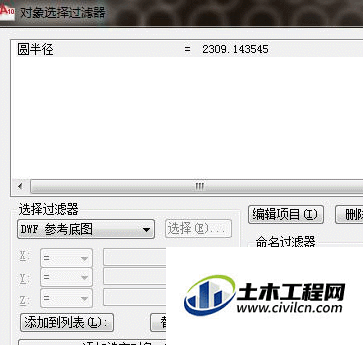
第6步
最后点击下方的应用,用鼠标框选方框里面所有的圆,此时系统自动过滤出原先所设定的圆,如下图最下方可以看出过滤出的大圆数量为21个。
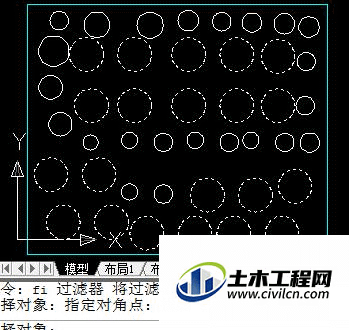
温馨提示:
以上就是关于“CAD过滤器怎么使用?”的方法,还不太熟悉的朋友多多练习,关注我们,帮你解决更多难题!






